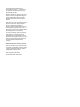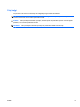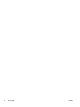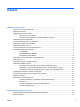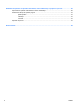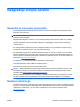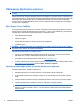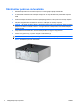Referenčni priročnik za strojno opremo Poslovni računalnik HP Compaq 8100 Elite Convertible v prilagodljivem majhnem ohišju in delovna postaja HP Z200 Convertible v prilagodljivem majhnem ohišju
© Copyright 2009 Hewlett-Packard Development Company, L.P. Informacije v tem priročniku se lahko spremenijo brez poprejšnjega obvestila. Microsoft, Windows in Windows Vista so ali blagovne znamke ali registrirane blagovne znamke podjetja Microsoft Corporation v Združenih državah Amerike in/ali drugih državah. Edine garancije za HP-jeve izdelke oziroma storitve so navedene v izrecnih izjavah o jamstvu, priloženih tem izdelkom in storitvam. Noben del tega dokumenta se ne sme razlagati kot dodatno jamstvo.
O tej knjigi Ta priročnik nudi osnovne informacije za nadgradnjo tega modela računalnika. OPOZORILO! Tako poudarjeno besedilo opozarja, da utegnete biti izpostavljeni telesnim poškodbam ali smrtni nevarnosti, če ne boste upoštevali navodil. POZOR: Tako poudarjeno besedilo opozarja, da lahko pride do poškodbe opreme oziroma izgube podatkov, če ne boste upoštevali navodil. OPOMBA: SLWW Tako poudarjeno besedilo opozarja na pomembne dodatne informacije.
iv O tej knjigi SLWW
Kazalo Nadgradnje strojne opreme ............................................................................................................................... 1 Opozorila in varnostna priporočila ........................................................................................................ 1 Dodatne informacije ............................................................................................................................. 1 Odklepanje ključavnice pokrova ...........................
Dodatek B Priporočila za uporabo računalnika, redno vzdrževanje in priprava na prevoz ...................... 46 Priporočila za uporabo računalnika in redno vzdrževanje .................................................................. 46 Previdnostni ukrepi za optične pogone .............................................................................................. 47 Med uporabo ......................................................................................................................
Nadgradnje strojne opreme Opozorila in varnostna priporočila Pred nadgrajevanjem računalnika skrbno preberite vsa ustrezna navodila, varnostna priporočila in opozorila v tem priročniku. OPOZORILO! Za zmanjšanje nevarnosti telesne poškodbe zaradi električnega sunka, vročih površin ali požara storite naslednje: Napajalni kabel izključite iz vtičnice in se ne dotikajte notranjih delov sistema, dokler se ne ohladijo.
Odklepanje ključavnice pokrova OPOMBA: Ključavnica pokrova Smart Cover Lock je dodatna oprema, ki je na voljo samo pri nekaterih modelih. Ključavnica pokrova omogoča zaklepanje pokrova računalnika s programsko opremo, nadzirate pa jo z nastavitvenim geslom. Ta ključavnica preprečuje nepooblaščen dostop do notranjosti računalnika. Ko dobite računalnik, je ključavnica pokrova v odklenjenem položaju.
5. S pomočjo varnostnega ključa odstranite oba pred posegi varovana vijaka, s katerima je ključavnica pokrova pritrjena na ohišje. OPOMBA: Vaš računalnik je lahko drugačen od računalnika na spodnji sliki. Slika 1 Odstranitev vijakov ključavnice pokrova Sedaj lahko odstranite pokrov. Glejte Odstranitev pokrova računalnika na strani 4. Ključavnico pokrova znova namestite tako, da jo pritrdite z vijakoma, varovanima pred posegi.
Odstranitev pokrova računalnika 1. Odstranite/sprostite vse varnostne naprave, ki onemogočajo odprtje računalnika. 2. Iz računalnika odstranite vse izmenljive medije, kot so CD-ji ali bliskovne pomnilniške naprave USB. 3. Pravilno izklopite računalnik z ukazom operacijskega sistema, nato pa še vse zunanje naprave. 4. Izključite napajalni kabel iz električne vtičnice in odklopite vse zunanje naprave.
Vnovična namestitev pokrova računalnika 1. Večjo stabilnost dosežete tako, da računalnik položite na njegovo večjo ploskev. 2. Sprednji rob pokrova potisnite pod rob na sprednji strani ohišja (1), nato pa hrbtno stran pokrova položite na enoto, tako da se zaskoči (2). OPOMBA: Vaš računalnik je lahko drugačen od računalnika na spodnji sliki.
Odstranitev sprednje okrasne plošče 1. Odstranite/sprostite vse varnostne naprave, ki onemogočajo odprtje računalnika. 2. Iz računalnika odstranite vse izmenljive medije, kot so CD-ji ali bliskovne pomnilniške naprave USB. 3. Pravilno izklopite računalnik z ukazom operacijskega sistema, nato pa še vse zunanje naprave. 4. Izključite napajalni kabel iz električne vtičnice in odklopite vse zunanje naprave.
Odstranitev zaščitnih plošč 1. Odstranite/sprostite vse varnostne naprave, ki onemogočajo odprtje računalnika. 2. Iz računalnika odstranite vse izmenljive medije, kot so CD-ji ali bliskovne pomnilniške naprave USB. 3. Pravilno izklopite računalnik z ukazom operacijskega sistema, nato pa še vse zunanje naprave. 4. Izključite napajalni kabel iz električne vtičnice in odklopite vse zunanje naprave.
Vnovična namestitev sprednje okrasne plošče Vstavite tri kavlje na spodnjem delu plošče v pravokotne luknjice na ohišju (1) in zgornji del plošče pritrdite na ohišje (2), da se zaskoči. OPOMBA: Vaš računalnik je lahko drugačen od računalnika na spodnji sliki.
Namestitev dodatnega pomnilnika V računalniku so pomnilniški moduli DIMM vrste DDR3-SDRAM. Moduli DIMM V pomnilniška podnožja na sistemski plošči lahko vstavite največ štiri standardne pomnilniške module DIMM. V teh podnožjih je tovarniško vgrajen vsaj en modul DIMM. Če želite doseči največjo možno kapaciteto pomnilnika, lahko na sistemsko ploščo namestite do 16 GB pomnilnika.
Namestitev modulov DIMM POZOR: Preden dodate ali odstranite pomnilniške module, izklopite napajalni kabel in počakajte približno 30 sekund, da se izprazni vsa preostala energija. Ne glede na stanje vklopa so pomnilniški moduli vedno pod napetostjo, dokler je računalnik priključen na aktivno električno vtičnico. Dodajanje ali odstranjevanje pomnilniških modulov pod napetostjo lahko na pomnilniških modulih ali sistemski plošči povzroči nepopravljivo škodo.
7. Odprite oba zaklepa podnožja za pomnilniški modul (1) in vstavite modul v podnožje (2). Slika 7 Vstavljanje pomnilniškega modula DIMM OPOMBA: Pomnilniški modul lahko namestite samo na en način. Zarezo na modulu poravnajte z jezičkom v podnožju. Pri poslovnem računalniku 8100 Elite uporabite pomnilniška podnožja v tem vrstnem redu: DIMM0, DIMM2, DIMM1 in DIMM3. Modul DIMM mora priti v črno podnožje DIMM0.
Odstranitev oziroma namestitev razširitvene kartice Računalnik ima tri standardne razširitvene reže PCI polne višine, eno razširitveno režo PCI Express x1, eno razširitveno režo PCI Express x16 in eno razširitveno režo PCI Express x16, ki je spremenjena v režo x4. OPOMBA: Na računalnik lahko v reže PCI Express x16 namestite razširitveno kartico PCI Express x1, x8 ali x16.
8. Preden namestite razširitveno kartico, odstranite pokrov razširitvenega mesta oziroma obstoječo razširitveno kartico. a. Če razširitveno kartico nameščate v prazno podnožje, odstranite ustrezni pokrov razširitvenega mesta na hrbtni strani ohišja. Snemite pokrov z razširitvenega mesta. Slika 9 Odstranitev pokrova razširitvenega mesta b.
c. Če odstranjujete kartico PCI Express x16, zadrževalno ročico na hrbtni strani razširitvenega podnožja povlecite proč od kartice, nato pa kartico previdno zibajte sem in tja, dokler se priključki ne ločijo od podnožja. Kartico odstranite tako, da jo dvignete naravnost navzgor. Pazite, da s kartico ne podrgnete ob druge dele. OPOMBA: Pri nekaterih grafičnih karticah za delovno postajo Z200 je lahko dodan pomožni konektor za napajanje. Če je tako, ga odstranite, preden odstranite kartico.
11. Če želite namestiti novo razširitveno kartico, nosilec na koncu kartice potisnite navzdol v režo na hrbtni strani ohišja, nato pa kartico pritisnite močno navzdol v podnožje na sistemski plošči. Slika 12 Namestitev razširitvene kartice OPOMBA: Razširitveno kartico namestite tako, da bo ves priključek v razširitvenem mestu. Če je potrebno pomožno napajanje (pri nekaterih grafičnih karticah za delovno postajo Z200), priključite pomožni priključek na grafično kartico po namestitvi v režo. 12.
Mesta pogonov OPOMBA: Vaš računalnik je lahko drugačen od računalnika na spodnji sliki. Slika 13 Mesta pogonov v namiznem ohišju in ministolpu Tabela 1 Mesta pogonov 1 Tri 5,25-palčna ležišča zunanjega pogona za dodatne pogone (prikazani so optični pogoni in bralnik medijskih kartic) 2 Tri 3,5-palčna notranja ležišča za trdi disk OPOMBA: Konfiguracija pogonov vašega računalnika se lahko razlikuje od zgoraj prikazane konfiguracije.
Odstranitev pogona iz ležišča za pogon POZOR: Preden iz računalnika odstranite pogon, iz njega vzemite vse izmenljive nosilce podatkov. 1. Odstranite/sprostite vse varnostne naprave, ki onemogočajo odprtje računalnika. 2. Iz računalnika odstranite vse izmenljive medije, kot so CD-ji ali bliskovne pomnilniške naprave USB. 3. Pravilno izklopite računalnik z ukazom operacijskega sistema, nato pa še vse zunanje naprave. 4.
● Če odstranjujete bralnik pomnilniških kartic, iztaknite kabel USB iz sistemske plošče. Če ima bralnik pomnilniških kartic vrata 1394, odklopite kabel 1394 iz kartice PCI. OPOMBA: Vaš računalnik je lahko drugačen od računalnika na spodnjih slikah. Na delovni postaji Z200 si za lokacijo vrat USB oglejte servisno nalepko na pokrovu.
7. Pogon odstranite iz ležišča takole: ● 5,25-palčni pogon v namizni konfiguraciji odstranite tako, da rumeni mehanizem DriveLock (1) pritisnete navzdol in pogon izvlečete iz ležišča (2). POZOR: Če pritisnete rumen zapah pogona, se sprostijo vsi zunanji 5,25-palčni pogoni, zato enote ne nagibajte, da pogoni ne bi padli ven. OPOMBA: Vaš računalnik je lahko drugačen od računalnika na spodnji sliki.
● Trdi disk odstranite iz notranjega 3,5-palčnega ležišča za pogon tako, da zeleni mehanizem DriveLock za trdi disk (1) za ta pogon povlečete navzgor in pogon izvlečete iz ležišča (2). Slika 19 Odstranitev trdega diska 8. 20 Odstranjen disk shranite v protistatično embalažo.
Namestitev dodatnih pogonov Kadar nameščate dodatne pogone, upoštevajte ta priporočila: ● Primarni trdi disk Serial ATA (SATA) mora biti priključen na temno modri priključek SATA na sistemski plošči. ● V poslovnem računalniku 8100 Elite prvi optični pogon SATA priključite na beli priključek SATA na sistemski plošči. Na delovni postaji Z200 si za lokacijo priključkov SATA in navodila za vrstni red nalaganja oglejte servisno nalepko na pokrovu.
POZOR: V izogib izgubi podatkov in poškodbam računalnika ali diska upoštevajte naslednje: Če nameščate ali odstranjujete pogon, pravilno zaustavite operacijski sistem, izklopite računalnik in izvlecite napajalni kabel. Ne odstranjujte pogona, kadar je računalnik vklopljen ali v stanju pripravljenosti. Preden se dotaknete pogona, se razelektrite. Pri delu s pogonom se ne dotikajte priključka.
8. Pogon namestite v želeno ležišče tako, da ga do konca potisnete v sprednji del kletke za pogon, dokler se ne zaskoči (2). DriveLock samodejno pričvrsti pogon v ležišču. OPOMBA: Vaš računalnik je lahko drugačen od računalnika na spodnji sliki. Slika 21 Namestitev 5,25-palčnega pogona v ministolp (zgoraj) in namizno ohišje (spodaj) POZOR: Spodnje 5,25-palčno ležišče za pogon ima manjšo globino kot zgornji ležišči. Spodnje ležišče podpira pogon ali drugo napravo, ki ni globoka več kot 170 mm.
OPOMBA: Če optični pogon SATA nameščate v poslovni računalnik 8100 Elite, prvi optični pogon priključite na beli priključek SATA na sistemski plošči. Dodatne optične pogone priključite na svetlomodre in oranžne priključke SATA. Če optični pogon SATA nameščate v delovno postajo Z200, si za lokacijo priključkov SATA in navodila za vrstni red nalaganja oglejte servisno nalepko na pokrovu. Če nameščate bralnik pomnilniških kartic, priključite USB-kabel na medijski priključek USB na sistemski plošči.
6. Pritrdite štiri montažne vodilne vijake 6-32, po dva na vsaki strani pogona. Slika 23 Pritrjevanje vodilnih vijakov za trdi disk OPOMBA: Za trde diske se uporabljajo izolacijski pritrdilni vodilni vijaki 6-32. Na nosilec trdega diska pod pokrovom je nameščenih osem dodatnih vodilnih vijakov. Priloženi HP-jevi izolacijski pritrdilni vijaki so srebrni in modri. Za sliko položaja dodatnih izolacijskih pritrdilnih vijakov 6-32 glejte Namestitev dodatnih pogonov na strani 21.
8. Napajalni kabel (1) in podatkovni kabel (2) priključite na hrbtno stran trdega diska. Slika 25 Priključevanje napajalnega in podatkovnega kabla na trdi disk SATA 9. Nasprotni konec podatkovnega kabla priključite na ustrezni priključek na sistemski plošči. OPOMBA: Če ima vaš sistem v poslovnem računalniku 8100 Elite samo en trdi disk SATA, morate podatkovni kabel trdega diska priključiti na temno modri priključek, da se tako izognete morebitnim težavam z učinkovitostjo delovanja trdega diska.
2. Odvijte vijak na zadnji strani nosilca (1) in potisnite zgornji pokrov z nosilca (2). Slika 26 Odstranitev pokrova nosilca 3. Odstranite lepilni trak, s katerim je toplotno tipalo pritrjeno na trdi disk (1), in nato premaknite toplotno tipalo proč od nosilca (2).
4. Odstranite štiri vijake na spodnjem delu nosilca za trdi disk. Slika 28 Odstranitev varnostnih vijakov 5. Potisnite trdi disk nazaj, da ga odklopite od nosilca, in ga dvignite iz nosilca.
6. Vstavite nov trdi disk na nosilec in ga potisnite nazaj, da se priključi na priključek SATA na stikalni plošči nosilca. Prepričajte se, da je priključek trdega diska dobro pritrjen na priključek na stikalni plošči nosilca. Slika 30 Vstavljanje trdega diska 7. Privijte štiri vijake na spodnjem delu nosilca za trdi disk, da ga pritrdite.
8. Postavite toplotno tipalo na vrh trdega diska tako, da ne bo prekrivalo nalepke (1), in ga pritrdite z lepilnim trakom na vrh trdega diska (2). Slika 32 Namestitev toplotnega tipala 9. Potisnite pokrov na nosilec (1) in privijte vijak na zadnji strani nosilca, da pritrdite pokrov (2). Slika 33 Namestitev pokrova nosilca 10. Potisnite nosilec trdega diska na ohišje računalnika in ga zaklenite s priloženim ključem. OPOMBA: Nosilec mora biti zaklenjen, da se lahko trdi disk napaja.
Sprememba ministolpa v namizno konfiguracijo 1. Odstranite/sprostite vse varnostne naprave, ki onemogočajo odprtje računalnika. 2. Iz računalnika odstranite vse izmenljive medije, kot so CD-ji ali bliskovne pomnilniške naprave USB. 3. Pravilno izklopite računalnik z ukazom operacijskega sistema, nato pa še vse zunanje naprave. 4. Izključite napajalni kabel iz električne vtičnice in odklopite vse zunanje naprave.
9. Pogon previdno potisnite v najvišje prosto ležišče, da se zaskoči. Ko je pogon vstavljen pravilno, ga DriveLock pričvrsti. Ta korak ponovite za vsak posamezni pogon. OPOMBA: Vaš računalnik je lahko drugačen od računalnika na spodnji sliki. Slika 35 Namestitev pogona v namizni konfiguraciji POZOR: Spodnje 5,25-palčno ležišče za pogon ima manjšo globino kot zgornji ležišči. Spodnje ležišče podpira pogon ali drugo napravo, ki ni globoka več kot 170 mm.
13. Spodnjo ploščo vrnite v pravi položaj (zavrtite jo za 90 stopinj) in jo nato pritrdite nazaj na okvir. OPOMBA: Vaš računalnik je lahko drugačen od računalnika na spodnji sliki. Slika 36 Sprememba ministolpa v namizno konfiguracijo 14. Na hrbtni strani sprednje plošče delovne postaje Z200 pritisnite jezičke za nameščanje logotipa HP (1) in nato potisnite logotip navzven (2), kot je prikazano na naslednji sliki.
Sprememba namiznega ohišja v konfiguracijo ministolp 1. Odstranite/sprostite vse varnostne naprave, ki onemogočajo odprtje računalnika. 2. Iz računalnika odstranite vse izmenljive medije, kot so CD-ji ali bliskovne pomnilniške naprave USB. 3. Pravilno izklopite računalnik z ukazom operacijskega sistema, nato pa še vse zunanje naprave. 4. Izključite napajalni kabel iz električne vtičnice in odklopite vse zunanje naprave.
9. Pogon previdno potisnite v najvišje prosto ležišče, da se zaskoči. Ko je pogon vstavljen pravilno, ga DriveLock pričvrsti. Ta korak ponovite za vsak posamezni pogon. OPOMBA: Vaš računalnik je lahko drugačen od računalnika na spodnji sliki. Slika 39 Namestitev pogona v konfiguraciji ministolp POZOR: Spodnje 5,25-palčno ležišče za pogon ima manjšo globino kot zgornji ležišči. Spodnje ležišče podpira pogon ali drugo napravo, ki ni globoka več kot 170 mm.
13. Spodnjo ploščo vrnite v pravi položaj (zavrtite jo za 90 stopinj) in jo nato pritrdite nazaj na okvir. OPOMBA: Vaš računalnik je lahko drugačen od računalnika na spodnji sliki. Slika 40 Sprememba namiznega ohišja v konfiguracijo ministolp 14. Na hrbtni strani sprednje plošče delovne postaje Z200 pritisnite jezičke za nameščanje logotipa HP (1) in nato potisnite logotip navzven (2), kot je prikazano na naslednji sliki.
Zamenjava baterije V računalnik je vgrajena baterija, ki napaja uro realnega časa. Ko baterijo zamenjate, uporabite takšno, kakršna je bila prvotno nameščena v računalniku, V računalnik je vgrajena 3-voltna litijeva baterija v obliki kovanca. OPOZORILO! Računalnik vsebuje litijevo mangan-dioksidno baterijo. Če z njo ne ravnate pravilno, obstaja nevarnost požara in opeklin. Za zmanjšanje nevarnosti telesne poškodbe upoštevajte naslednje: Baterije ne skušajte znova napolniti.
Vrsta 1 a. Izvlecite baterijo iz nosilca. Slika 42 Odstranitev baterije v obliki kovanca (vrsta 1) b. Nadomestno baterijo vstavite s pozitivnim polom obrnjenim navzgor. Nosilec baterije jo samodejno pričvrsti v pravilen položaj. Vrsta 2 a. Baterijo sprostite tako, da stisnete kovinsko objemko, ki sega čez enega od robov baterije. Ko baterija izskoči, jo izvlecite (1). b. Novo baterijo vstavite tako, da en rob potisnete pod obod nosilca, pri čemer naj bo pozitivni pol obrnjen navzgor.
b. Namestite novo baterijo in jo pritrdite s sponko. Slika 44 Odstranitev baterije v obliki kovanca (vrsta 3) OPOMBA: Potem ko baterijo zamenjate, postopek dokončajte takole. 8. Znova namestite pokrov računalnika. 9. Računalnik priključite na električno omrežje in ga vklopite. 10. Datum in čas, svoja gesla in vse druge posebne sistemske nastavitve ponastavite s programom Computer Setup. 11. Zaklenite vse varnostne naprave, ki so bile sproščene, medtem ko je bil pokrov računalnika odstranjen.
Namestitev varnostne ključavnice Varnostne ključavnice, prikazane spodaj in na naslednjih straneh, se lahko uporabljajo za varovanje računalnika.
Varnostna ključavnica poslovnega računalnika HP 1. Pritrdite varnostni kabel tako, da ga ovijete okoli stacionarnega predmeta. Slika 47 Pritrditev kabla na nepremični predmet 2. Napeljite kabla tipkovnice in miške skozi ključavnico.
3. Privijte ključavnico na ohišju s pomočjo priloženega vijaka. Slika 49 Namestitev ključavnice na ohišje 4. Vstavite vtični konec varnostnega kabla v ključavnico (1) in pritisnite na gumb (2), da zaklenete ključavnico. Ključavnico odklenite s priloženim ključem. Slika 50 Zaklepanje ključavnice Varnost sprednje plošče OPOMBA: Ta funkcija velja le za poslovni računalnik 8100 Elite. Delovna postaja Z200 ne podpira varnostnega vijaka za sprednjo ploščo.
Sprednjo ploščo lahko pritrdite z varnostnim vijakom, ki ga je priložil HP. Varnostni vijak namestite tako: 1. Odstranite/sprostite vse varnostne naprave, ki onemogočajo odprtje računalnika. 2. Iz računalnika odstranite vse izmenljive medije, kot so CD-ji ali bliskovne pomnilniške naprave USB. 3. Pravilno izklopite računalnik z ukazom operacijskega sistema, nato pa še vse zunanje naprave. 4. Iztaknite napajalni kabel iz zidne vtičnice in nato iz vseh zunanjih naprav.
8. Namestite vijak skozi notranjo stran sprednjega dela ohišja v sprednjo ploščo. Luknja za vijak je na levem robu ohišja poleg zgornjega ležišča za trdi disk. Slika 52 Namestitev varnostnega vijaka sprednje plošče 9. Namestite pokrov. 10. Znova priključite napajalni kabel in vklopite računalnik. 11. Zaklenite vse varnostne naprave, ki so bile sproščene, ko je bil pokrov odstranjen.
A Elektrostatična razelektritev Elektrostatična razelektritev s prstov ali drugih prevodnikov lahko poškoduje sistemske plošče ali druge statične občutljive naprave. Tovrstne poškodbe lahko skrajšajo življenjsko dobo naprave. Preprečevanje poškodb zaradi elektrostatične razelektritve V izogib poškodbam zaradi elektrostatične razelektritve upoštevajte naslednje previdnostne ukrepe: ● Neposredni stik s telesom preprečite tako, da izdelke hranite in prenašate v protistatični embalaži.
B Priporočila za uporabo računalnika, redno vzdrževanje in priprava na prevoz Priporočila za uporabo računalnika in redno vzdrževanje Upoštevajte priporočila za pravilno namestitev in vzdrževanje računalnika in monitorja: 46 ● Računalnika ne izpostavljajte prekomerni vlagi, neposredni sončni svetlobi ali skrajno visokim in nizkim temperaturam. ● Računalnik uporabljajte na trdni in ravni površini.
Previdnostni ukrepi za optične pogone Pri uporabi oziroma čiščenju optičnega pogona upoštevajte naslednja priporočila. Med uporabo ● Ne premikajte pogona med delovanjem. To lahko povzroči napake pri branju podatkov. ● Pogona ne izpostavljajte nenadnim temperaturnim spremembam, saj lahko v notranjosti enote pride do kondenzacije. Če med delovanjem pogona pride do nenadne spremembe temperature, počakajte vsaj eno uro, preden računalnik izklopite.
Stvarno kazalo B Bralnik medijskih kartic namestitev 22 odstranitev 17 E Elektrostatična razelektritev, preprečevanje poškodb 45 K Kartica PCI 13 Kartica PCI Express 14 Ključ FailSafe 2 Ključavnica pokrova 2 M Moduli DIMM.